
В начале октября 2021 года вышла Windows 11. Она стала эволюцией десятой версии, и ее обновленный интерфейс (включая новую панель задач и главное меню) далеко не всем пришелся по вкусу. Однако всегда остается возможность поковыряться в настройках, чтобы операционка стала немного более привычной и удобной в работе.
warning
Прежде чем лезть в настройки винды, настоятельно рекомендуем создать точку восстановления, а еще лучше — полностью забэкапить системный раздел. Все действия, описанные в этой статье, ты выполняешь на свой страх и риск. Ни автор, ни редакция не несут никакой ответственности за возможные последствия.
Создаем резервную копию
Прежде чем ковыряться в потрохах операционной системы, имеет смысл как минимум создать резервную копию системного реестра и точку восстановления. Начнем с последней.
Win 10 Tweaker это вирус или благо?
Точка восстановления
В новой винде методика создания точки восстановления не столь тривиальна, как в предыдущих версиях ОС: никогда не найдешь, если не знаешь, где искать. Нажми Win + R и в открывшемся окне «Выполнить» набери sysdm. cpl . Откроется окно «Свойства системы»: перейди к вкладке «Защита системы», выдели системный диск и нажми на кнопку «Создать». Введи название для новой точки восстановления и нажми «ОK».
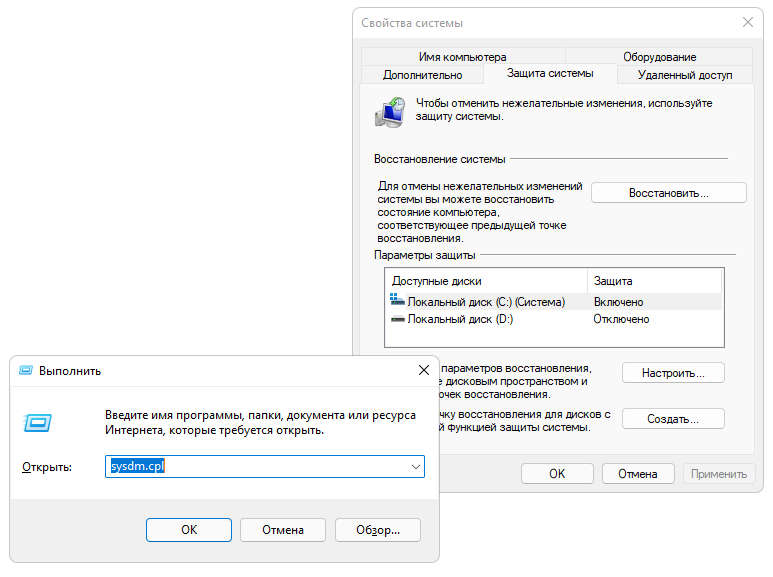
Впоследствии можно будет автоматизировать создание точек восстановления с помощью утилиты WMIC.EXE такой командой:
Wmic. exe / Namespace:\ root default Path SystemRestore Call CreateRestorePoint «%DATE%» , 100 , 1
Можно поместить эту команду в batch-файл и запускать вручную от имени администратора по необходимости либо прописать в планировщике задач Windows и выполнять по расписанию.
Системный реестр
С реестром все немного проще: для работы с ним существует консольная утилита REG EXPORT, с помощью которой можно экспортировать целые ветви реестра, например так:
reg export HKLM С : hklm. reg
Здесь hklm. reg — файл, в котором будет сохранено содержимое ветви HKLM. Аналогичным образом можно забэкапить остальные ветви реестра, а потом, если возникнут проблемы, откатить изменения, запустив reg-файл.
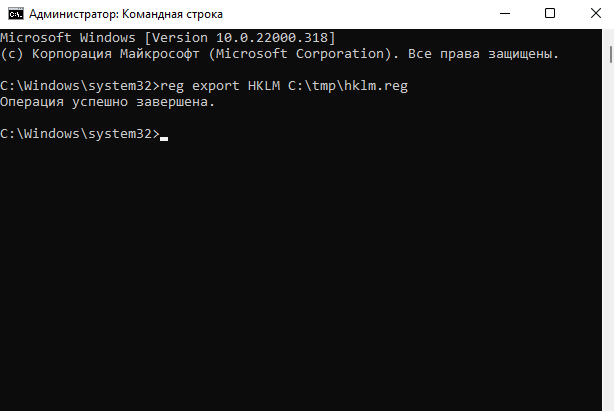
Пользователь с правами администратора в Windows 11 имеет практически полный доступ ко всем ветвям реестра, поэтому, если ты обладаешь в системе учеткой админа, можешь смело выполнять все требуемые операции с помощью regedit. Если же админских привилегий у тебя нет, следует запускать regedit и reg-файлы от имени администратора.
Возвращаем привычную панель задач и главное меню
Новая панель задач в стиле macOS пришлась по вкусу многим пользователям Windows, но далеко не всем. Можно переместить значки приложений и кнопку «Пуск» в левую часть панели задач, как это было реализовано в «десятке». Для этого щелкни правой клавишей мыши в любой свободной от значков точке панели и в открывшемся контекстном меню выбери пункт «Параметры панели задач». В открывшемся окне разверни список «Поведение панели задач» и в расположенном справа меню выбери пункт «Слева».
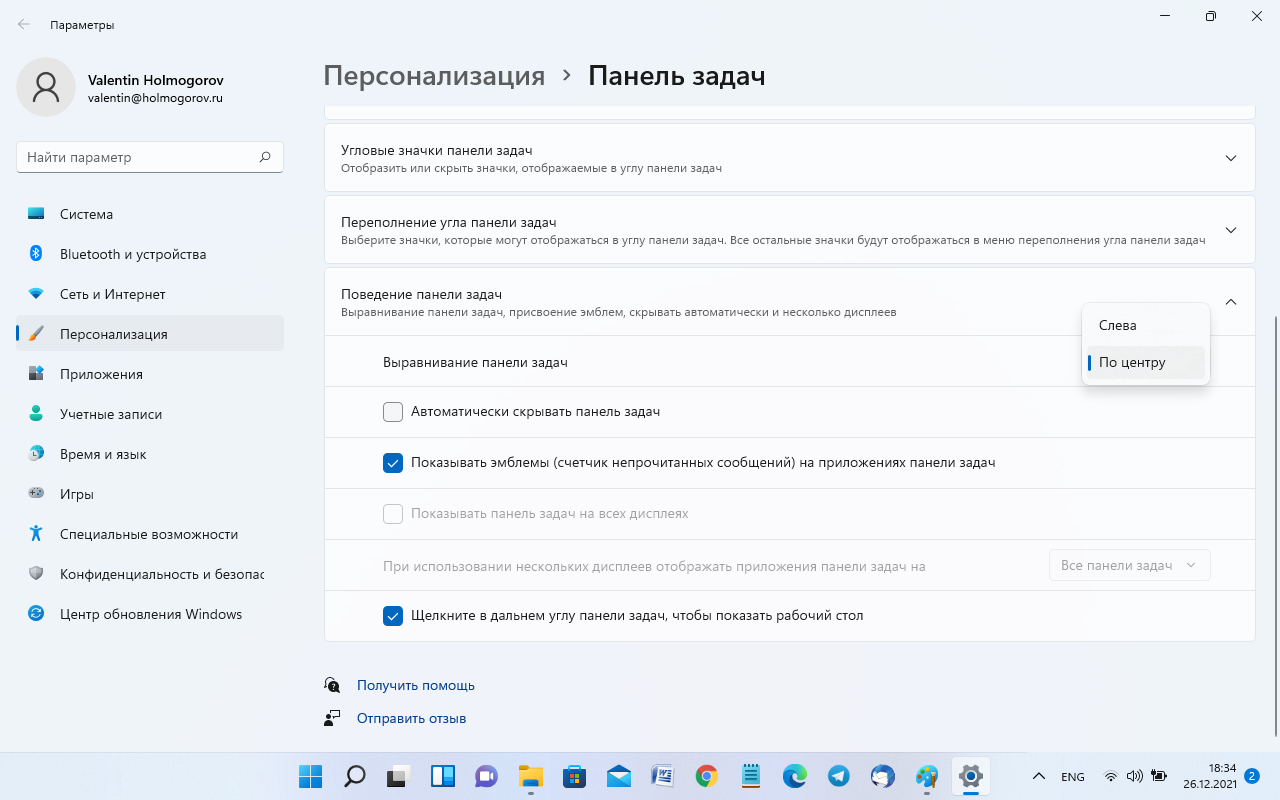
Но этого для кого‑то может оказаться недостаточно: и расположение значков, и группировка задач в Windows 11 реализованы немного по‑другому. Самый простой способ вернуться к классическому представлению панели задач без необходимости устанавливать дополнительные программы, занимающие память, — воспользоваться reg-файлом следующего содержания:
Windows Registry Editor Version 5. 00
[ HKEY_LOCAL_MACHINE SOFTWARE Microsoft Windows CurrentVersion Shell Update Packages]
«UndockingDisabled»=dword: 00000001
После применения этого твика нужно перезапустить Windows Explorer или завершить текущий сеанс Windows и залогиниться снова. Панель задач примет более привычный вид, но при этом в ней «сломаются» некоторые фичи вроде группировки приложений, кроме того, отвалится меню «Пуск» и строка поиска. Главное меню можно будет вернуть с помощью одной из бесплатных утилит, речь о которых пойдет дальше, а поиск все еще будет работать в проводнике.

Чтобы включить и отключить системные значки в панели задач, открой командную строку ( cmd. exe ) и выполни в ней следующую команду:
Explorer shell:: : < 05 d7b0f4-2121-4eff-bf6b-ed3f69b894d9 > SystemIcons
Откроется окно «Системные значки», с помощью которого можно настроить отображение значков в панели задач.
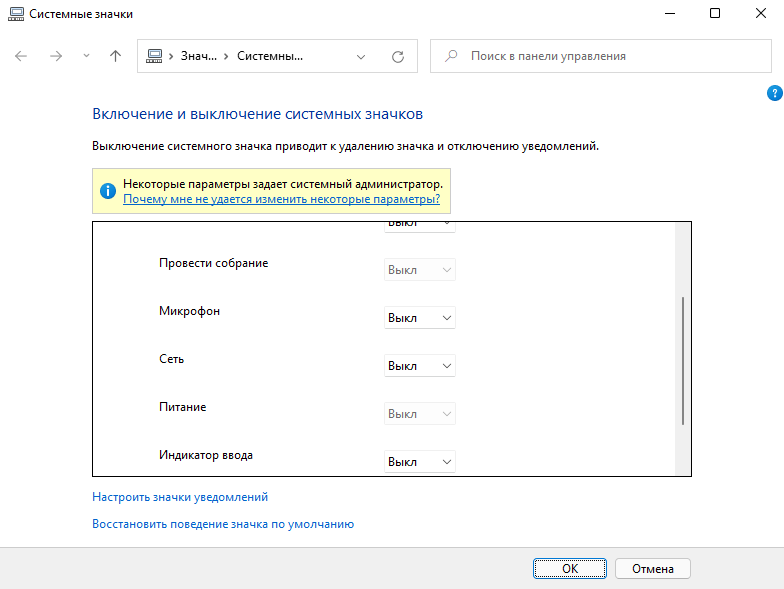
Чтобы «сделать все как было» и при этом не поломать функциональность Windows 11, можно воспользоваться бесплатной утилитой ExplorerPatcher, которая возвращает панели задач классический вид образца Windows 10 и при этом не отключает прочие функции системы. Просто скачиваешь с сайта разработчика и устанавливаешь приложение — вуаля, все работает!
Для возврата на место классического меню «Пуск» в новых версиях Windows традиционно использовалась тулза Classic Shell, но в 11-й версии намного лучше и стабильнее работает аналогичная утилита OpenShell. Установка тулзы полностью идентична Classic Shell, настраивается и работает она в точности так же.
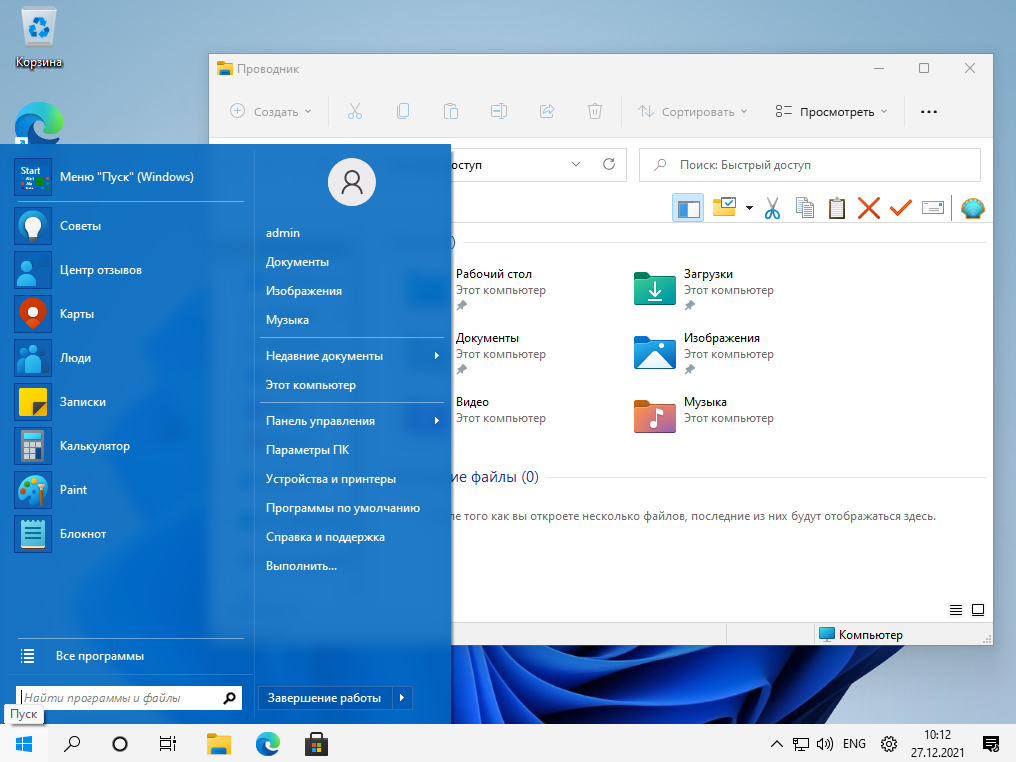
Если тебе нравится обновленная панель задач Windows 11 и ты решил оставить ее, но хочешь заменить главное меню более привычным, можно воспользоваться утилитой Start 11 от Stardock — правда, программа эта платная.
Присоединяйся к сообществу «Xakep.ru»!
Членство в сообществе в течение указанного срока откроет тебе доступ ко ВСЕМ материалам «Хакера», позволит скачивать выпуски в PDF, отключит рекламу на сайте и увеличит личную накопительную скидку! Подробнее
Источник: xakep.ru
Win 11 Tweaker
Описание
Ultimate Windows Tweaker — это инструмент для оптимизации производительности Windows 10 или Windows 11 (в зависимости от выбранной вами версии программы!).
Возможности
UWT имеет очень удобочитаемый и унифицированный пользовательский интерфейс, из которого можно быстро найти элементы системы, требующие доработки.
Все доступные функции разделены на несколько категорий. Информация о системе содержит набор подробных данных о параметрах системы и аппаратных характеристиках.
Настройка, в свою очередь, позволяет изменять настройки панели задач, Проводника или интерфейса Modern UI. Следующая вкладка «Учетные записи пользователей», из которой вы можете управлять отдельными учетными записями.
Особенности
Также был набор инструментов, жестко влияющих на повышение эффективности. Мы найдем их в Performance Tweaks. Ultimate Windows Tweaker, с другой стороны, предлагает модуль, который повышает безопасность Windows 10 / Windows 11 за счет изменения отдельных параметров, таких как права доступа к файлам.
Видео
Скачать
На нашем источнике вы можете получить последнюю версию Win 11 Tweaker на русском. Прямая ссылка на файл установки без вирусов находится ниже.
Источник: microsoft-windows8.ru
Как улучшить качество обоев на рабочем столе в Windows 10?

Те пользователи, которые слишком много времени проводят за компьютером или же просто предпочитают, чтобы у них всё было идеально, наверняка могли заметить, что после установки обоев на рабочий стол в Windows 10 их качество немного снижается по сравнению с оригинальным изображением. Особенно это заметно на мониторах с большой диагональю. Проблема берёт своё начало ещё с Windows 7 и Windows 8. В этих версиях операционной системы от Microsoft качество изображения снижается на 15%, как, в принципе, и в Windows 10. Но только в последней появилась возможность, позволяющая управлять системным параметром, отвечающим за регулировку качества фонового изображения рабочего стола.

Как выяснилось, во время установки изображения в формате JPEG на рабочий стол, Windows самостоятельно снижает его качество до 85%. При этом уменьшается и размер файла установленной картинки. Система это делает, дабы уменьшить объём выделяемой памяти под обои и, соответственно, сэкономить место на жёстком диске. Таким изменением Microsoft пытается найти оптимальный компромисс между размером изображения, его качество и общей производительностью операционной системы.
Если для вас очень важно, чтобы изображение, выставляемое как фон для рабочего стола Windows 10, не теряло своего качества, и при этом вам абсолютно всё равно, сколько места оно может занимать, вы можете прибегнуть к выполнению одного из способа для выставления 100% качества картинки.
Способ 1. Улучшение качества обоев на рабочем столе Windows 10 с помощью Winaero Tweaker
Данная утилита создана разработчиком-энтузиастом и предоставляет большой выбор всевозможных твиков для настройки тех параметров, которые недоступны в обычном системном приложении или же в «Панели задач». С недавних пор в ней появилась возможность изменять значение параметра, отвечающего за качество фонового изображения, выставленного на рабочем столе. Программа полностью бесплатная и не требует приобретения никаких лицензионных ключей.
1. Скачайте и распакуйте архив с программой Winaero Tweaker в любую директорию.
2. Запустите Winaero Tweaker.

3. Пролистайте левый список до категории твиков «Desktop and Taskbar».

4. Найдите там твик «Wallpaper Quality» («Качество обоев») и нажмите на него левой кнопкой мышки.

5. В правой части программы передвиньте ползунок «Wallpaper quality» до отметки «Max». При этом в поле число 85 должно смениться на 100.

6. Выполните выход из системы или же перезагрузите компьютер для того, чтобы изменения вступили в силу.
7. Заново установите изображение в качестве фона рабочего стола.
Если вы против того, чтобы использовать какие-либо утилиты для внесения изменений в систему, и предпочитаете всё делать вручную, тогда вам стоит прибегнуть к использованию второго способа.
Способ 2. Улучшение качества обоев на рабочем столе Windows 10 с помощью редактора реестра
1. Запустите утилиту «Выполнить», нажав на сочетание клавиш Win+R.

2. В окне утилиты введите команду regedit и нажмите на кнопку «ОК» или «Enter».

3. Осуществите переход в ветку:
HKEY_CURRENT_USER\Control Panel\Desktop

4. В правой части окна отыщите параметр под названием «JPEGImportQuality». Если его нет, вам нужно его создать. Для этого нажмите правой кнопкой мышки по пустому фону в окне и выберите «Создать» > «Параметр DWORD (32 бита)». Назовите его «JPEGImportQuality» (без кавычек).

5. Дважды кликните по созданному параметру.
6. Под надписью «Система исчисления» выберите «Десятичная», а в поле «Значение» измените число на 100.

7. Выполните выход из системы или же перезагрузите компьютер.
8. После входа или перезагрузки, заново установите нужное вам изображение в качестве фона рабочего стола.
Источник: windows-phone-7.su
